
- Autor John Day [email protected].
- Public 2024-01-30 11:27.
- Ostatnio zmodyfikowany 2025-01-23 15:02.

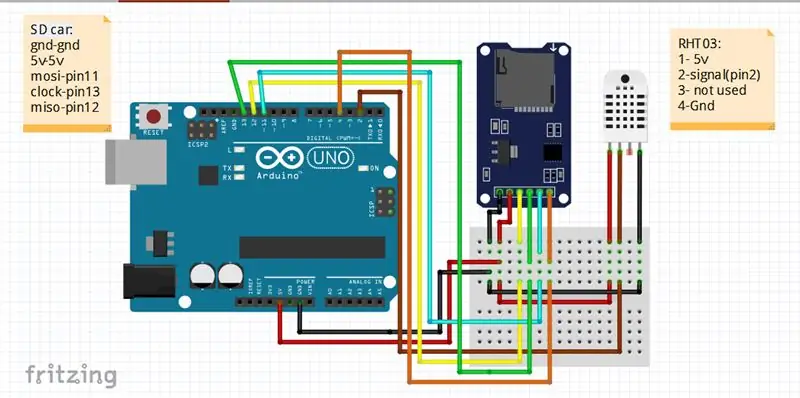
Wstęp:
cześć, tu Liono Maker, oto link do YouTube. Tworzymy kreatywne projekty z Arduino i pracujemy na systemach wbudowanych.
Rejestrator danych:
Rejestrator danych (również rejestrator danych lub rejestrator danych) to urządzenie elektroniczne, które rejestruje dane w czasie za pomocą wbudowanego przyrządu lub czujnika lub za pomocą zewnętrznych przyrządów i czujników. Zazwyczaj są małe, zasilane bateryjnie, przenośne i wyposażone w mikroprocesor, pamięć wewnętrzną do przechowywania danych i czujniki. Niektóre rejestratory danych łączą się z komputerem osobistym i wykorzystują oprogramowanie do aktywacji rejestratora danych oraz przeglądania i analizy zebranych danych, podczas gdy inne mają lokalny interfejs urządzenia (klawiatura, wyświetlacz LCD) i mogą być używane jako samodzielne urządzenie.
W tym projekcie używam rejestratora danych z kartą SD do przechowywania danych na karcie SD z Arduino.
DHT11:
DHT11 to niedrogi cyfrowy czujnik do pomiaru temperatury i wilgotności. Ten czujnik można łatwo połączyć z dowolnym mikrokontrolerem, takim jak Arduino, Raspberry Pi itp., aby natychmiast mierzyć wilgotność i temperaturę. Czujnik wilgotności i temperatury DHT11 jest dostępny jako czujnik oraz jako moduł. Różnica między tym czujnikiem a modułem to rezystor podciągający i dioda LED zasilania. DHT11 to czujnik wilgotności względnej. Do pomiaru otaczającego powietrza czujnik ten wykorzystuje termostat i pojemnościowy czujnik wilgotności.
działanie DHT11:
Czujnik DHT11 składa się z pojemnościowego czujnika wilgotności i termistora do pomiaru temperatury. Kondensator wilgotności ma dwie elektrody z podłożem zatrzymującym wilgoć jako dielektrykiem między nimi. Zmiana wartości pojemności następuje wraz ze zmianą poziomu wilgotności. Mierzy IC, przetwarza te zmienione wartości rezystancji i zmienia je na postać cyfrową.
Do pomiaru temperatury czujnik ten wykorzystuje termistor o ujemnym współczynniku temperaturowym, co powoduje spadek jego wartości rezystancji wraz ze wzrostem temperatury. Aby uzyskać większą wartość rezystancji nawet przy najmniejszej zmianie temperatury, czujnik ten jest zwykle wykonany z ceramiki półprzewodnikowej lub polimerów.
Zakres temperatur DHT11 wynosi od 0 do 50 stopni Celsjusza z dokładnością do 2 stopni. Zakres wilgotności tego czujnika wynosi od 20 do 80% z dokładnością 5%. Częstotliwość próbkowania tego czujnika wynosi 1 Hz tj. daje jeden odczyt na każdą sekundę. DHT11 jest niewielkich rozmiarów z napięciem roboczym od 3 do 5 woltów. Maksymalny prąd używany podczas pomiaru wynosi 2,5mA.
Czujnik DHT11 posiada cztery piny - VCC, GND, Data Pin oraz niepodłączony pin. Do komunikacji między czujnikiem a mikrokontrolerem przewidziany jest rezystor podciągający o wartości od 5 k do 10 k omów.
Moduł karty Micro SD:
Moduł (Adapter kart Micro SD) to moduł czytnika kart Micro SD, poprzez system plików i sterownik interfejsu SPI, system SCM, aby zakończyć odczyt i zapis na karcie Micro SD. Użytkownicy Arduino mogą bezpośrednio korzystać z Arduino IDE dostarczanego z kartą biblioteki SD, aby zakończyć inicjalizację i odczyt
Krok 1:

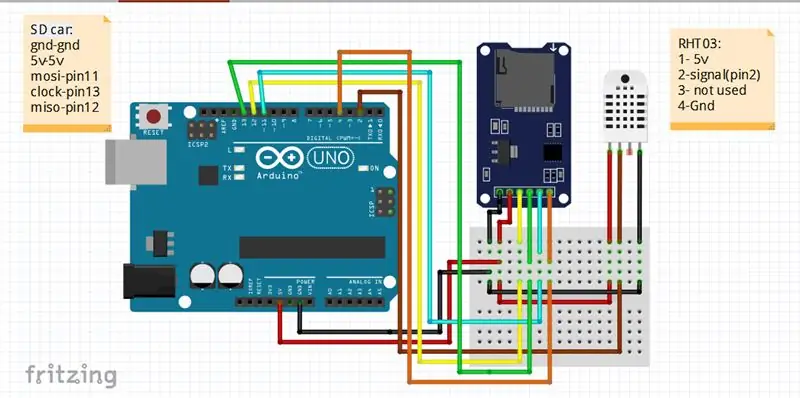
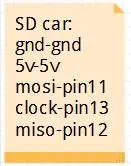
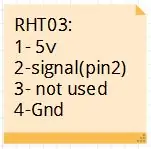
Oprogramowanie i schemat Fritzing:
W tym samouczku do wykonania naszego projektu używamy oprogramowania do fritzowania. to oprogramowanie jest powszechnie używane przez twórców na całym świecie.
używamy modułu DHT11 i Micro SD-Card, aby stworzyć nasz schemat obwodu z Arduino UNO.
Czujnik DHT 11 ma 4 lub 3 nogi, które są używane. Oto szczegóły interfejsu czujnika temperatury i wilgotności z Arduino UNO.
/*------------------------------------------------------------------------------------------------------------------------------------
Arduino UNO: Czujnik DHT11:
GND GND
5-woltowe 5-woltowe
Pin#2 Sygnał
Nie dotyczy (czwarty styk czujnika, jeśli jest dostępny)
/*------------------------------------------------------------------------------------------------------------------------------------*/
nosić przy użyciu modułu Micro SD-Card z Arduino UNO i DHT11.
Moduł karty SD ma łącznie 6 pinów, oto szczegóły dotyczące interfejsu modułu karty Micro SD z Arduino UNO.
/*-------------------------------------------------------------------------------------------------------------------------------------------
Arduino UNO: Moduł karty Micro SD:
GND GND
5-woltowe 5-woltowe
pin 13 pin zegara
pin 12 MISO
pin 11 MOSI
pin 4 CS (zdefiniuj w kodowaniu Arduino)
-------------------------------------------------------------------------------------------------------------------------------------------*/
Krok 2:

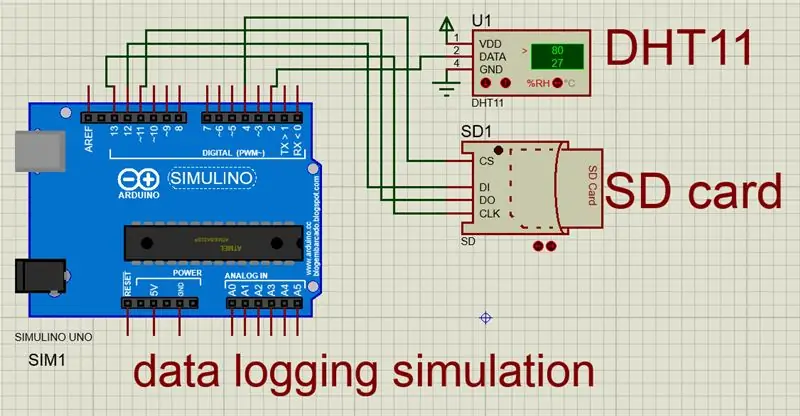
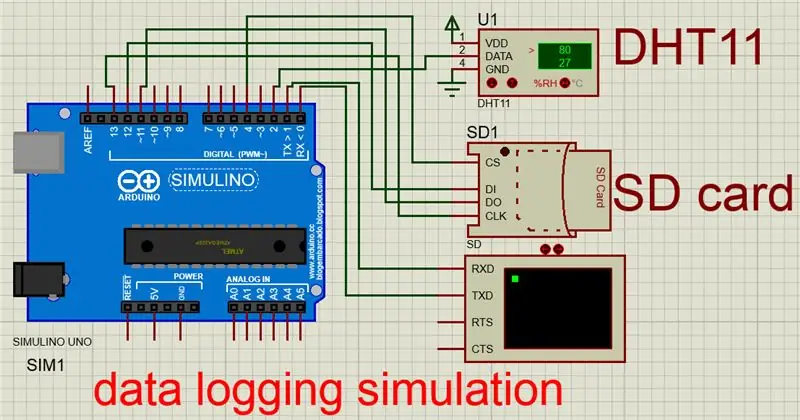
Symulacja w Proteusie:
W tym samouczku używamy oprogramowania Proteus do symulacji naszego projektu (rejestrator danych).
Pakiet Proteus Design Suite jest wyjątkowy, ponieważ oferuje możliwość jednoczesnej symulacji kodu mikrokontrolera zarówno wysokiego, jak i niskiego poziomu w kontekście symulacji obwodu SPICE w trybie mieszanym. to oprogramowanie jest szeroko stosowane w różnych kreatywnych projektach. na przykład Proteus służy do tworzenia schematów obwodów i profesjonalnej płytki drukowanej. i wiele innych celów, które ma. Oprogramowanie Proteus służy również do symulacji obwodów m.in. symulacje z czujnikami i mikrokontrolerami, a także rodzina Arduino.
W tym samouczku używamy karty SD i DHT11 do tworzenia rejestratora danych lub rejestratora danych.
jak rozpocząć symulacje:
Najpierw musimy zrobić nasz schemat obwodu, a następnie napisać nasze kodowanie Arduino (podane poniżej). po napisaniu kodowania Arduino musimy stworzyć "plik hex" (podany poniżej), który jest używany w Arduino UNO w Proteus Simulation.
jak wgrać plik hex na Arduino UNO:
Najpierw skompiluj kodowanie Arduino w Arduino IDE. Drugim krokiem jest utworzenie pliku hex, w tym celu przejdź do "pliku" w Arduino IDE i wybierz "Preferencje" a następnie przejdź do "kompilacji", zaznacz go. Kliknij OK. Ponownie skompiluj kodowanie Arduino i skopiuj plik hex stąd, jak pokazano w moim filmie.
Na schemacie obwodu Proteus kliknij prawym przyciskiem myszy Arduino UNO, a następnie zobaczysz nowe okno otwierające, a następnie wybierz tutaj "Edytuj właściwość". wybierz pasek pliku i „wklej” tutaj plik HEX Arduino Coding.
jak wgrać plik obrazu na kartę SD w Proteusie:
Wybierz swoją kartę SD w Proteusie i kliknij ją prawym przyciskiem myszy, a zobaczymy nowe okno otwierające, wybierz tutaj "edytuj właściwość". następnie przejdź do paska plików i wybierz pamięć karty 32 GB. skopiuj lokalizację pliku obrazu z komputera wklej go w pasku pliku, a następnie napisz ukośnik i wpisz nazwę pliku. to jest kompletny sposób na napisanie linku do pliku tutaj.
po zakończeniu wgrywania pliku hex i pliku obrazu na kartę SD, musimy tylko upewnić się, że na naszym schemacie nie ma błędów. Kliknij przycisk „graj” w lewym dolnym rogu Proteusa. Twoja symulacja została rozpoczęta. jak pokazano na filmie. I pokazane na zdjęciach.
Krok 3:
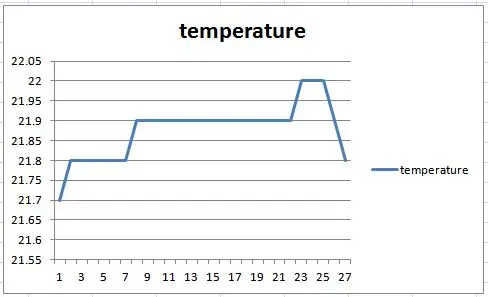
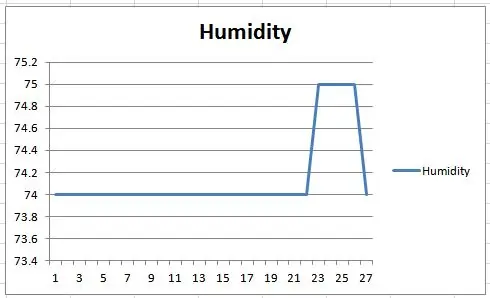
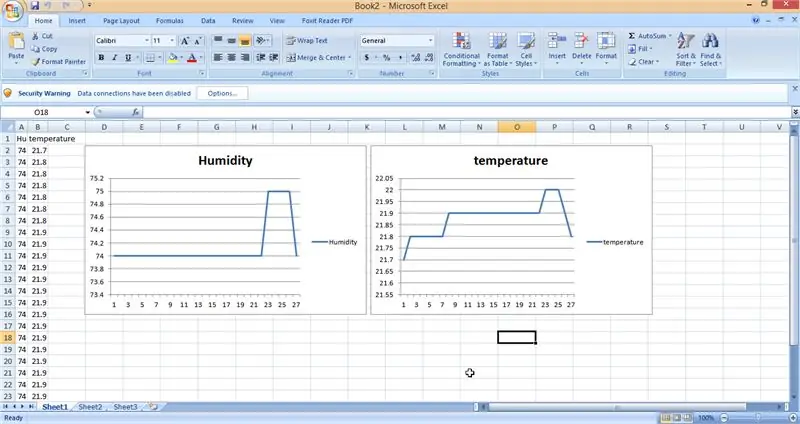
jak wgrać i zrobić wykres danych w czasie rzeczywistym w programie EXCEL:
W tym projekcie używamy karty SD do naszych danych w pliku ".txt". wyjmij kartę SD z modułu SD-Card. i połącz go z komputerem. zobaczymy plik txt z wartościami danych temperatury i wilgotności w czasie rzeczywistym przechodzący przez czujnik.
Otwórz EXCEL na swoim komputerze, a następnie przejdź do "danych". następnie przejdź do "wstaw TXT". wybierz plik txt na swoim komputerze i wstrzyknij go w programie Excel.
wybierz "wstaw", a następnie przejdź do "wykres liniowy". Zrób wykres liniowy w programie Excel. tutaj robimy dwa wykresy, ponieważ mamy dwie kolumny wartości danych wilgotności i temperatury.
Krok 4:
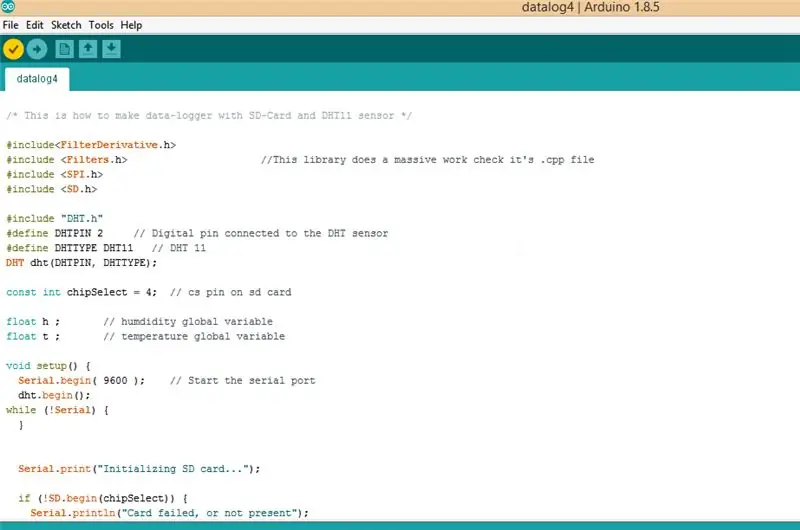
Pobierz plik HEX i plik obrazu oraz kodowanie Arduino z rar:
Przesyłam plik "GGG.rar", który ma
1- plik tekstowy
2-plik szesnastkowy
3- plik obrazu na kartę SD
Zalecana:
Program MicroPython: aktualizacja danych dotyczących choroby koronawirusowej (COVID-19) w czasie rzeczywistym: 10 kroków (ze zdjęciami)

Program MicroPython: Aktualizuj dane dotyczące choroby koronawirusowej (COVID-19) w czasie rzeczywistym: W ciągu ostatnich kilku tygodni liczba potwierdzonych przypadków choroby koronawirusowej (COVID 19) na całym świecie przekroczyła 100 000, a Światowa Organizacja Zdrowia (WHO) ogłosiła nowa epidemia koronawirusowego zapalenia płuc będzie globalną pandemią. Byłem bardzo
Jak korzystać z czujnika temperatury DHT11 z Arduino i temperatury drukowania, ciepła i wilgotności: 5 kroków

Jak używać czujnika temperatury DHT11 z Arduino i drukowania temperatury, ciepła i wilgotności: Czujnik DHT11 służy do pomiaru temperatury i wilgotności. Są bardzo popularnymi hobbystami elektroniki. Czujnik wilgotności i temperatury DHT11 ułatwia dodawanie danych o wilgotności i temperaturze do projektów elektroniki DIY. To za
Rejestrator temperatury i wilgotności z Arduino na telefon z Androidem z modułem karty SD przez Bluetooth: 5 kroków

Rejestrator danych temperatury i wilgotności Od Arduino do telefonu z Androidem z modułem karty SD przez Bluetooth: Witam wszystkich, to mój pierwszy Instruktaż w historii. Mam nadzieję, że pomogę społeczności twórców, ponieważ odniosłem z tego korzyści. Często wykorzystujemy czujniki w naszych projektach, ale znajdujemy sposób na zbieranie danych, przechowywanie ich i przesyłanie Telefony lub inne urządzenia od razu
Jak zrobić rejestrator danych dla temperatury, PH i rozpuszczonego tlenu: 11 kroków (ze zdjęciami)

Jak zrobić rejestrator danych dla temperatury, PH i rozpuszczonego tlenu: Cele: Zrób rejestrator danych za ≤ 500 USD. Przechowuje dane dotyczące temperatury, pH i DO ze znacznikiem czasu i przy użyciu komunikacji I2C. Dlaczego I2C (obwód zintegrowany)? Można ustawić tyle czujników w tej samej linii, biorąc pod uwagę, że każdy z nich ma
Rejestrowanie danych w czasie rzeczywistym MPU-6050/A0 z Arduino i Androidem: 7 kroków (ze zdjęciami)

Rejestrowanie danych w czasie rzeczywistym MPU-6050/A0 z Arduino i Androidem: Byłem zainteresowany wykorzystaniem Arduino do uczenia maszynowego. Jako pierwszy krok chcę zbudować wyświetlacz i rejestrator danych w czasie rzeczywistym (lub całkiem blisko niego) za pomocą urządzenia z systemem Android. Chcę przechwycić dane akcelerometru z MPU-6050, więc zaprojektowałem
